VLC ล้างปัญหาสีและความผิดเพี้ยนของสี
เมื่อพูดถึงการดูภาพยนตร์หรือวิดีโอที่คุณโปรดปรานบนแพลตฟอร์มWindows เครื่องเล่นมัลติมีเดีย VLC(VLC multimedia player)คือตัวเลือกที่แนะนำ เป็นโปรแกรมที่ดี แต่เป็นที่ทราบกันดีอยู่แล้วว่าจะเกิดปัญหาที่ไม่พึงประสงค์ในบางครั้ง โดยเฉพาะอย่างยิ่ง เมื่อการตั้งค่าเริ่มต้นของโปรแกรมเน้นที่ความเข้ากันได้มากกว่าคุณภาพ ตัวอย่างเช่น บางครั้งระดับสีดำในภาพอาจแสดงไม่ถูกต้องและอาจปรากฏเป็นสีเทา ภาพมีสีซีดจางหรือมีน้ำนมเหมือนภาพด้านล่าง
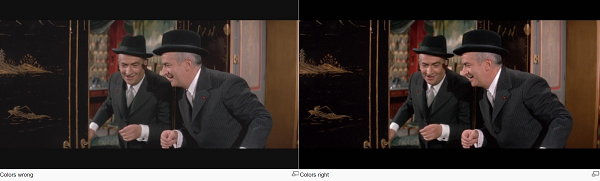
เครื่องเล่นสื่อมีความสำคัญมากกว่าสิ่งอื่นใดสำหรับการเล่นไฟล์มัลติมีเดียทุกชนิด เช่น ภาพยนตร์หรือวิดีโอ เครื่องเล่นสื่อโอเพ่นซอร์สนี้ทรงพลังอย่างยิ่ง ใช้งานง่าย และสามารถปรับแต่งได้ตามความต้องการของผู้ใช้ที่ไม่ยุ่งยาก คุณสมบัติที่น่าประทับใจอย่างยิ่งของ VLC(VLC)สามารถเล่นไฟล์มัลติมีเดียส่วนใหญ่ได้ รวมถึงโปรโตคอลการสตรีมและทำงานบนทุกแพลตฟอร์ม นอกจากนี้ เครื่องเล่น VLC ยัง รองรับรูปแบบไฟล์วิดีโอส่วนใหญ่โดยไม่ต้องใช้ตัวแปลงสัญญาณสื่อเพิ่มเติม คุณลักษณะนี้มีเดียเพลเยอร์พร้อมให้ดาวน์โหลดฟรี
เห็นได้ชัดว่า ผู้ใช้โปรแกรมเล่นสื่อ VLC บางรายได้รายงานปัญหาเล็กน้อยเกี่ยวกับการเล่น วิดีโอบนVLC ผู้ใช้เห็นวิดีโอบิดเบี้ยวและอาจสังเกตเห็นสีแปลก ๆ ในช่วงเวลาสุ่มระหว่างการเล่นวิดีโอ วิดีโอล้มเหลวในการแสดงสีที่เหมาะสมและสีดูเหมือนจะจางหายไป สาเหตุที่แท้จริงของปัญหาอาจเกิดจากปัญหาเกี่ยวกับไดรเวอร์กราฟิกหรือปัญหาเกี่ยวกับตัวแปลงสัญญาณที่ล้มเหลวในการถอดรหัสวิดีโอที่เหมาะสม
หากคุณกำลังประสบ ปัญหา VLCล้างสีและปัญหาความผิดเพี้ยนของสี จากนั้นปรับแต่งเล็กน้อย คุณสามารถคืนค่าปกติของVLC player ต่อไปนี้คือคำแนะนำบางประการในการแก้ไขปัญหา
VLCล้างปัญหาสีและความผิดเพี้ยนของสี
ตั้งแต่แรกเห็น อาจเป็นเรื่องยากสำหรับคุณที่จะสังเกตเห็นการเปลี่ยนแปลง อย่างไรก็ตาม หากคุณเล่นวิดีโอเดียวกันในโปรแกรมเล่นวิดีโอที่ต่างกัน ให้พูดVLC Media PlayerและWindows Media Playerบนหน้าจอสองหน้าจอที่ต่างกัน และเปรียบเทียบภาพ ความแตกต่างควรเป็น เล็งเห็นได้ง่าย
ดังนั้น หากคุณสังเกตเห็นความแตกต่างของสี โดยเฉพาะระดับสีดำ ให้ลองปรับการกำหนดค่าของระบบตามความต้องการของคุณ
1] ปรับ(Adjust)สีวิดีโอด้วยการตั้งค่าNVIDIA
คลิกขวา(Right-click)ที่เดสก์ท็อปของระบบคอมพิวเตอร์และเลือกNVIDIA Control Panelจากมัน หากคุณไม่พบ/ระบุตำแหน่งรายการ ให้กดปุ่มWindows(Windows-key)พิมพ์NVIDIA Control Panelแล้วเลือกตัวเลือกจากผลการค้นหา
ในส่วน ' เลือกงาน(Select a Task) ' คุณจะเห็น 3 หัวข้อ-
- การตั้งค่า 3D
- แสดง
- วีดีโอ.
เลือก 'วิดีโอ' และไปที่ 'ปรับการตั้งค่าสีของวิดีโอ'
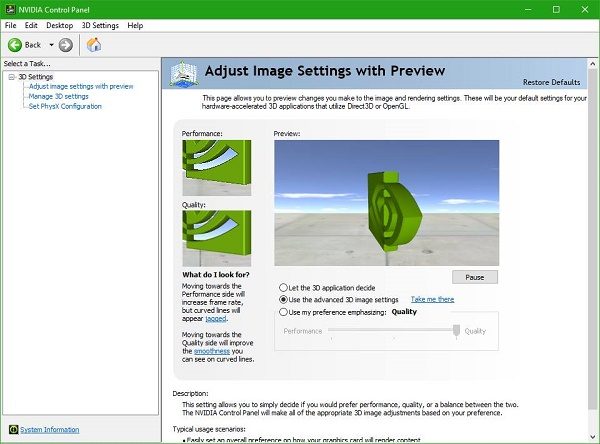
ที่นี่ เปิดใช้งานตัวเลือก "ด้วยการตั้งค่า NVIDIA" และสลับไปที่แท็บขั้นสูง(Advanced)
ตอนนี้ เลือกเต็ม (0-255)(Full (0-255))แทนจำกัด (16-235)(Limited (16-235))ในเมนูช่วงไดนามิก
คลิกที่ Apply เพื่อทำการเปลี่ยนแปลง
เมื่อเสร็จแล้ว คุณจะสังเกตเห็นการเปลี่ยนแปลงในการแสดงผล(Once done, you will notice the change in the display.)
2] เปลี่ยนการตั้งค่าการ์ดวิดีโอ
ปัญหาส่วนใหญ่เกิดขึ้นกับปัญหาในวิดีโอบนVLCโดยเลือกการแปลงฮาร์ดแวร์YUV > RGBบนการ์ดNvidia ตามค่าเริ่มต้นVLCจะเล่นวิดีโอทั้งหมดของ เนื้อหา YUV MKVด้วยRGB 16ถึง 235 แทน 0,255 นั่นคือ VLCเล่นวิดีโอในรูปแบบทีวีจากRGB 16ถึง 235 ปิดใช้งานฟังก์ชันที่แปลงแต่ละเฟรมจากYUVซึ่งเป็นรูปแบบโทรทัศน์เป็นRGB นี่คือการแก้ไขฝั่งไคลเอ็นต์สำหรับเนื้อหาYUV
เปิดโปรแกรมเล่นสื่อ VLC
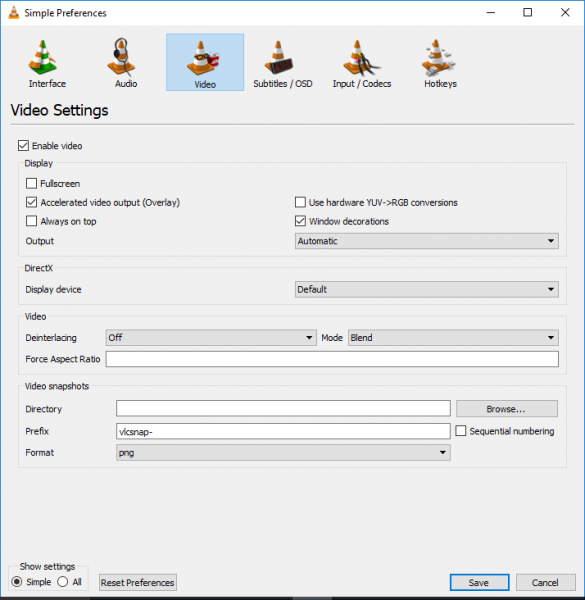
ไปที่เครื่องมือ(Tool)และคลิกที่การตั้งค่า(Preference)จากเมนูแบบเลื่อนลง
คลิกที่วิดีโอ(Video.)
ในการตั้งค่าวิดีโอ(Video Settings)ให้ยกเลิกการเลือกตัวเลือกสำหรับUse hardware YUV> RGB conversions.
เปิดใช้งานเอาต์พุตวิดีโอแบบเร่ง (โอเวอร์เลย์)(Accelerated video output (Overlay).)
เปิดใช้งานการตกแต่งหน้าต่าง(Window decorations)
บันทึก(Save)เพื่อใช้การเปลี่ยนแปลง
รีสตาร์ทเครื่องเล่น VLC
3] ตั้ง OpenGL(Set OpenGL)เป็นวิธีเอาต์พุต(Output)วิดีโอ
ไปที่เครื่องมือ(Tool)และคลิกที่การตั้งค่า(Preference)จากเมนูแบบเลื่อนลง
คลิกที่วิดีโอ
ค้นหาวิธีการแสดงผลวิดีโอและเลือกเอาต์พุต(Output)วิดีโอ OpenGL(OpenGL video output)จากเมนูแบบเลื่อนลง
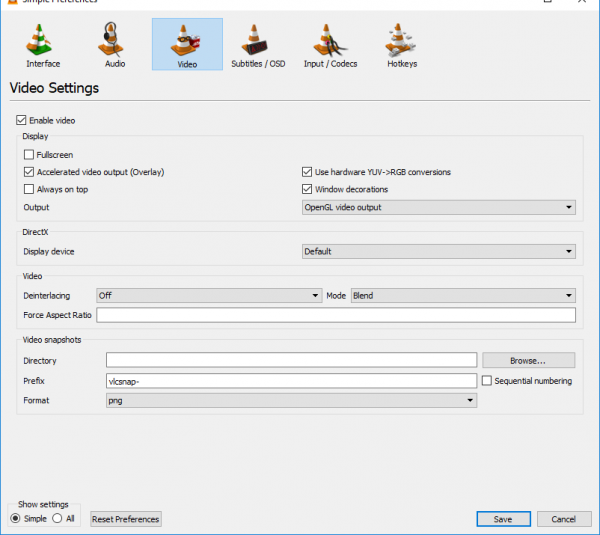
บันทึก(Save)เพื่อใช้การเปลี่ยนแปลง
รีสตาร์ทเครื่องเล่น VLC
หากวิธีนี้ไม่ได้ผล ให้เลือก 'เครื่องมือ' จากเมนู ไปที่ 'การตั้งค่า' และเลือก 'วิดีโอ' จากนั้น คุณสามารถลองทำสิ่งต่อไปนี้ เพื่อลดประสิทธิภาพการเล่น:
- เปลี่ยนเป็น DirectX (DirectDraw)
- หากไม่ได้ผล ให้เปลี่ยนไป ใช้ เอาต์พุตวิดีโอWindows GDI แล้วดู(Windows GDI)
ฉันหวังว่าบางอย่างจะช่วยได้
อ่านที่เกี่ยวข้อง(Related read) : VLC Media Player ข้ามและล้าหลัง(VLC Media Player skipping and lagging)
Related posts
ฉันจะแก้ไข Audio Delay ใน VLC Media Player ได้อย่างไร
วิธีใช้ท่าทางเมาส์ใน VLC Media Player
Adjust, ล่าช้า, Speedup Subtitle Speed ใน VLC Media Player
วิธีการเพิ่ม Plugins and Extensions บน VLC Media Player
Best VLC Extensions, Addons and Plug-ins list
Best Stremio addons สำหรับการดูภาพยนตร์, ทีวีถ่ายทอดสด ฯลฯ
วิธีการแก้ไข Audio or Video Metadata Tags ใน VLC Media Player
สตรีมเพลงผ่านเครือข่ายในบ้านของคุณด้วย Windows Media Player 12
สตรีมไลบรารี Windows Media Player 12 ของคุณทางอินเทอร์เน็ต
4 วิธีในการทำให้วิดีโอมีขนาดเล็กลงใน Windows 10
วิธีทำ VLC เครื่องเล่นสื่อเริ่มต้นใน Windows 10
วิธีสร้างเพลย์ลิสต์ใน Windows Media Player 12
วิธีใช้แอปวิดีโอใน Windows 8.1 เพื่อเล่นภาพยนตร์ที่จัดเก็บไว้ในเครื่อง
เลือกซื้อของออนไลน์และใช้ Windows Media Guide กับ Windows Media Player 12
วิธีใช้การเพิ่มประสิทธิภาพการเล่นใน Windows Media Player 12
เครื่องเล่นสื่อฟรี 10 อันดับแรกสำหรับ Windows 10
4 วิธีในการถอนการติดตั้ง Windows Media Player จาก Windows
Set or Change Default Media Player ใน Windows 11/10
วิธีการเล่นเพลงใน Windows Media Player
วิธีการสร้าง M3U playlist โดยใช้ Media Player ใน Windows 11/10
